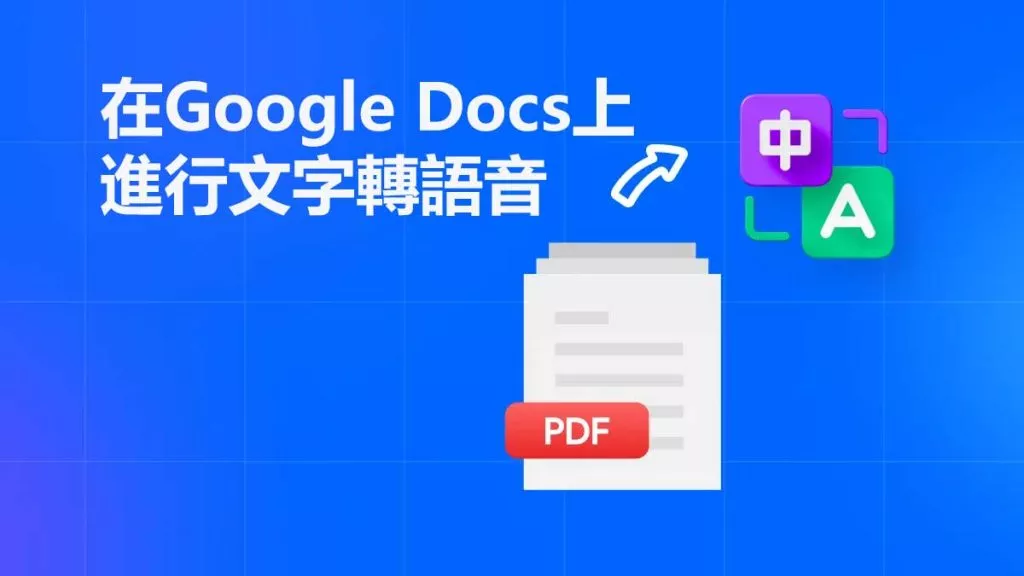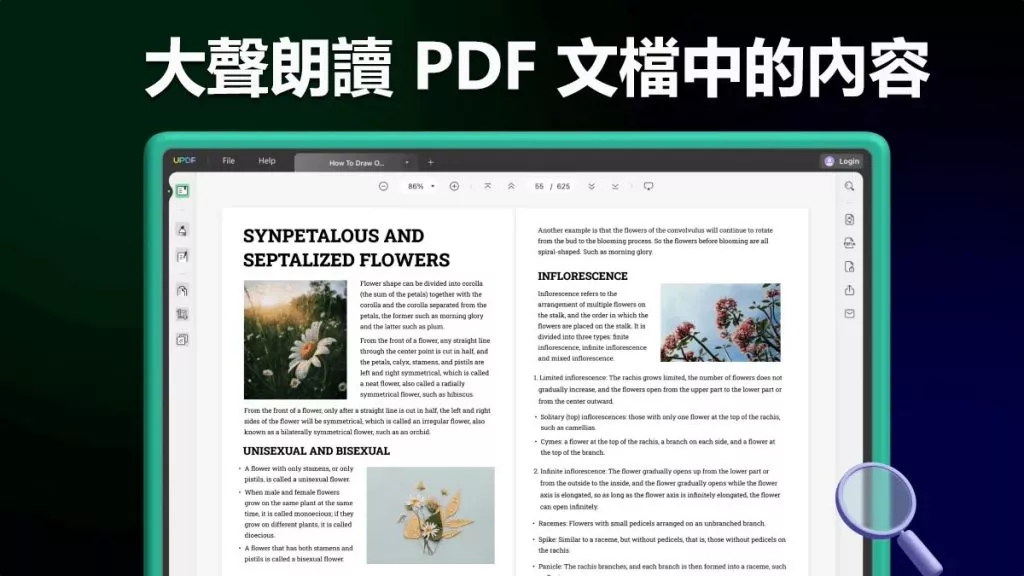在日常工作中,我們不斷地修改文件。有時,我們最終會建立同一 PDF 文件的多個副本,然後需要 比較 PDF 是否有差異。這有助於作者識別不同 PDF 版本中的變更。在本文中,我們提到了比較 PDF 的三種不同方法。
方法1.如何使用UPDF清晰比較兩個PDF
如果您希望清晰、方便地並排比較 PDF,UPDF是您的首選工具。該工具提供了一種簡潔的方式來閱讀 PDF 文檔,並使用戶能夠根據需要比較兩個 PDF 文件。讓我們來探索如何使用著名的 UPDF 工具來比較兩個 PDF。步驟非常簡單,詳細操作如下。
步驟1.開啟兩個PDF文檔
第一步是在您的系統上下載並安裝 UPDF。該軟體支援 Windows、macOS、iOS 和 Android。目前,比較功能僅在 Windows和MacOS系統的電腦中可用。
Windows • macOS • iOS • Android 100% 安全性
安裝軟體後,現在可以啟動 UPDF 編輯器並開啟您想要比較的檔案。為此,您可以按一下 UPDF 軟體主畫面上可見的「PDF 工具」選項,然後選擇「保護 PDF 」類別下的「比較檔案」。

選擇您要比較的 PDF,您可以從最近使用的檔案下拉清單或本機儲存中選擇它們,UPDF 還允許您選擇特定的頁面範圍進行比較。
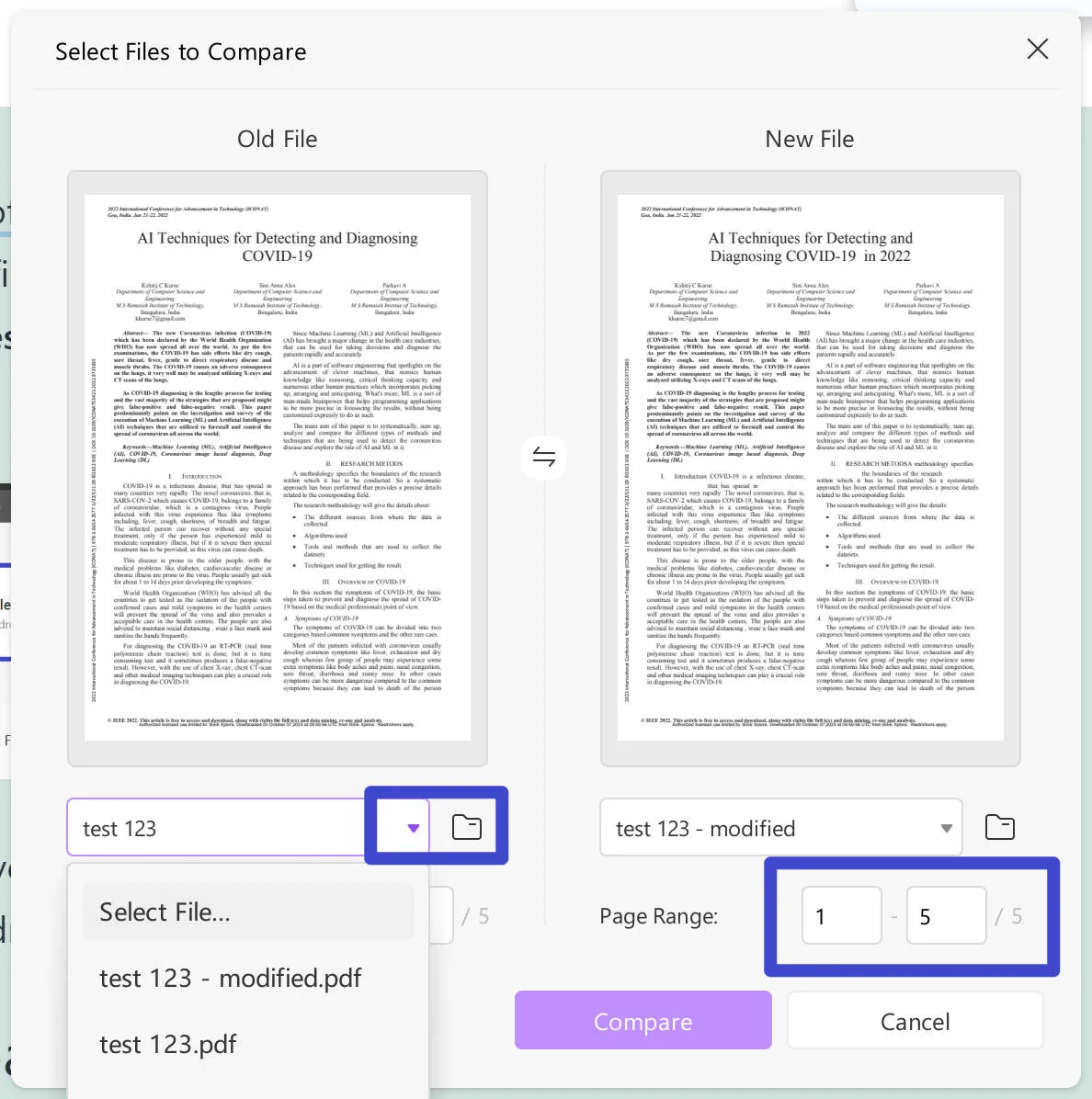
步驟 2. 比較兩個 PDF
點擊「比較」按鈕後,UPDF 將自動比較兩個 PDF,突出顯示差異並在右側面板中顯示詳細資訊。
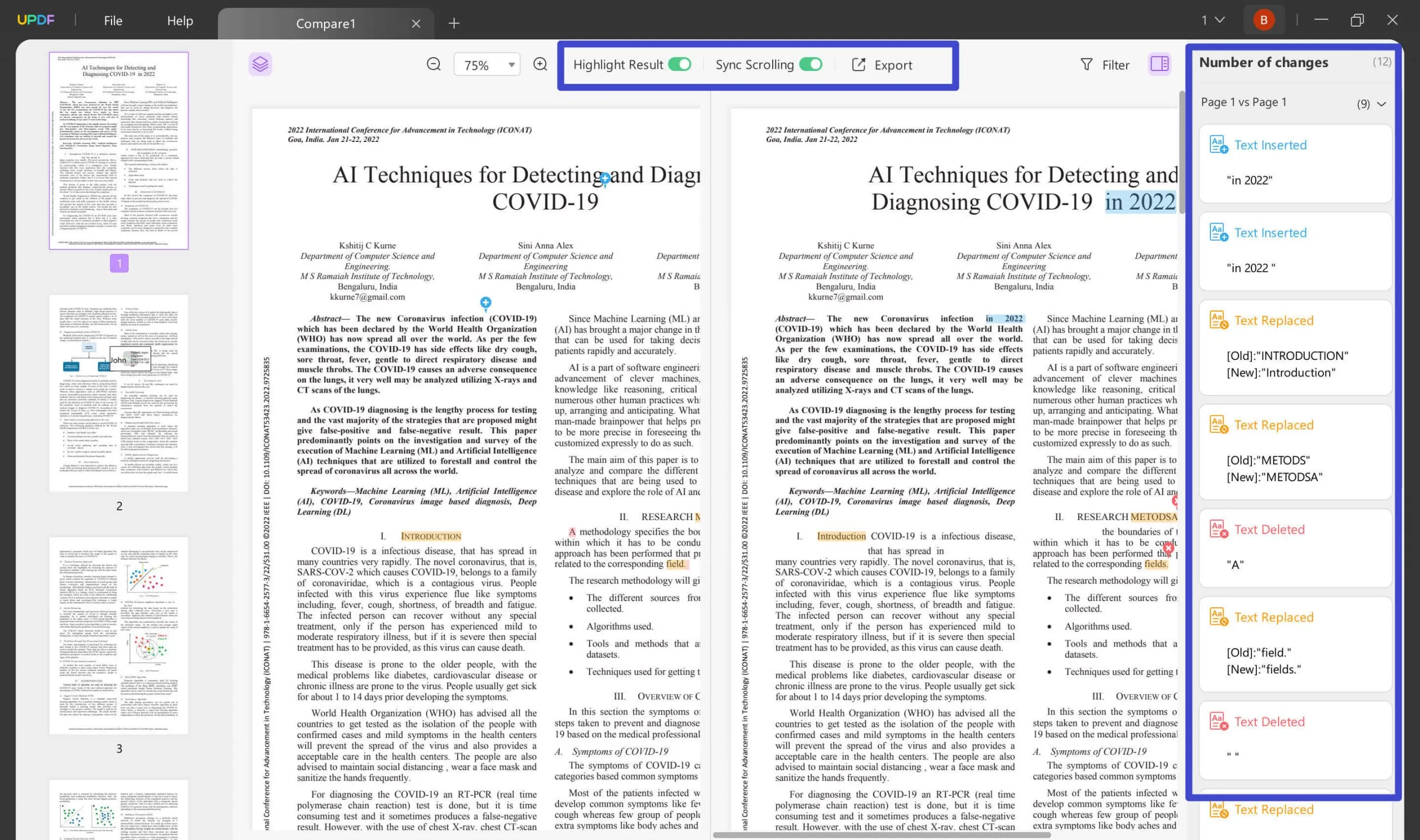
UPDF 提供了用於自訂比較結果的各種設定。例如,如果您啟用“突出顯示結果”,UPDF 將顯示兩個 PDF 之間的差異。如果您啟用“同步滾動”,則當您使用滑鼠時,兩個 PDF 將同時滾動。
此外,您可以選擇顯示各種元素的差異,例如文字、圖像、路徑、陰影或頁面。您也可以將比較結果匯出為單獨的 PDF。
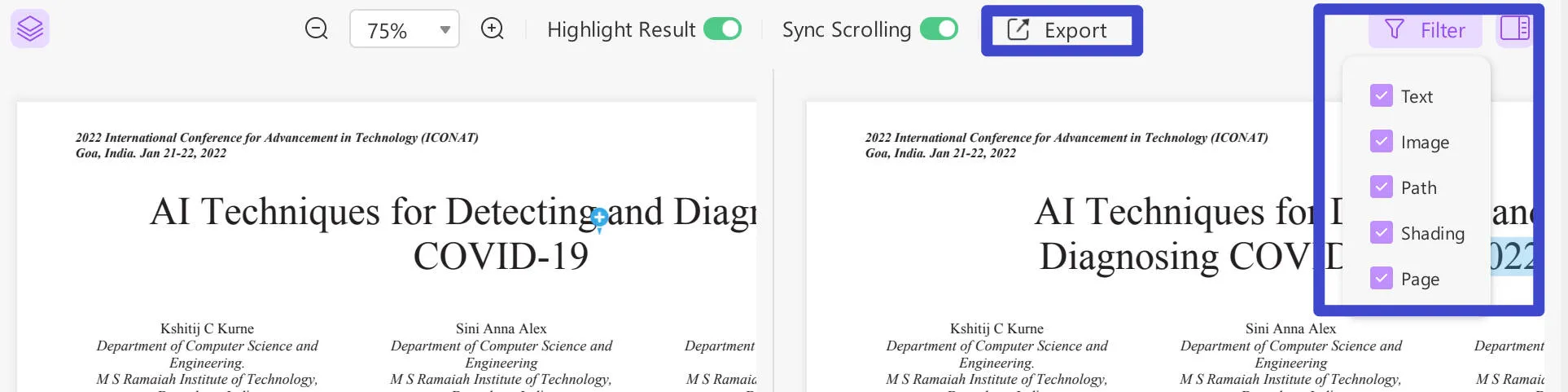
除此之外,如果您發現任何差異,您可以直接使用 UPDF 編輯和修改您的 PDF。您也可以為 PDF 新增審閱和註釋,以記錄差異。如果您使用的是 Mac 設備,您可以查看我們在 Mac 上比較 PDF 的指南。
此 PDF 比較工具的更多介紹
UPDF 是一個通用、高效、令人愉悅的 PDF 編輯器。迄今為止,它被認為是解決您所有與 PDF 相關的問題的全面解決方案。有了它,您可以極其輕鬆地編輯、註釋、管理頁面、轉換甚至編輯 PDF。其他功能包括:
- 它允許您使用閱讀器佈局來閱讀 PDF 文件,這種佈局對您的眼睛來說是柔和的,並且有助於無縫閱讀。此功能可減輕眼睛疲勞。
- 使用者可以輕鬆編輯PDF文件中的文字和圖像,它還支援在PDF中突出顯示文字。
- 該工具還可以讓您管理 PDF 文件中的頁面。
- 有了它,您還可以將 PDF 轉換為 14 種不同的格式,還可以使用OCR功能將掃描生成的PDF文件,轉化為可直接編輯的PDF文件。
- UPDF 集成 ChaGPT 的功能,擁有多個人工智慧功能,如總結、解釋、翻譯、寫作等。
值得注意的是,如果您需要使用自訂設定來追蹤 PDF 中的變更並手動新增更改,則可以使用 UPDF 的編輯和註釋功能來完成此操作。
該工具速度極快且功能強大,非常適合繁重的 PDF 工作流程。現代而令人愉悅的用戶介面為該工具贏得了更多的印象分。立即免費下載並使用它!
Windows • macOS • iOS • Android 100% 安全性
方法 2. 如何在 Adobe Acrobat 中比較 PDF
也可以使用 Adobe Acrobat 來比較兩個 PDF 文件。 Adobe Acrobat 迄今為止被認為是 PDF 和影像編輯領域的領先工具。雖然它的使用相當複雜,但如果您想嘗試將 PDF 與它進行比較,只需按照以下步驟操作:
有關在 Adobe Acrobat 中比較 PDF 的說明
- 開啟 Adobe Acrobat 並從「工具」部分選擇「比較檔案」選項。
- 按一下左側窗格中顯示的「選擇檔案」選項。確保選擇要比較的舊文件版本。
- 按一下右側窗格中的「選擇檔案」選項,選擇要比較的較新檔案版本。
- 點擊比較按鈕,您將能夠查看比較結果和摘要。
- 按一下「前往第一個變更」以查看舊文件和新文件之間的每個文件差異。
這樣,您就可以使用 Adobe Acrobat 來比較 2 個 PDF 檔案。

使用 Adobe Acrobat 比較 PDF 的缺點
由於某些使用者的經驗,Adobe Acrobat 在某些情況下可能無法指出 PDF 檔案之間的差異。除此之外,對於不懂技術的人來說,使用它既昂貴又複雜。
方式 3. 如何在線比較 PDF
除了使用離線PDF編輯器之外,您還可以依靠線上平台來揭示兩個PDF之間的不同點。舉幾個例子,我們有 Draftable、PDF24 Tools 和多個其他提供比較功能的網站,每個編輯器的步驟幾乎相同。在線比較 2 個 PDF 文件的步驟如下 -
在線比較 PDF 的說明
- Google 在瀏覽器中搜尋比較 PDF 線上工具
- 選擇比較 PDF 選項
- 現在您將看到一個帶有 2 個分區的螢幕。
- 從左側分割區中,選擇第一個要比較的檔案。
- 從右側分割區中,選擇第二個檔案進行比較。
- 現在您可以看到兩個文件的比較。
這樣就可以在線上比較PDF了。
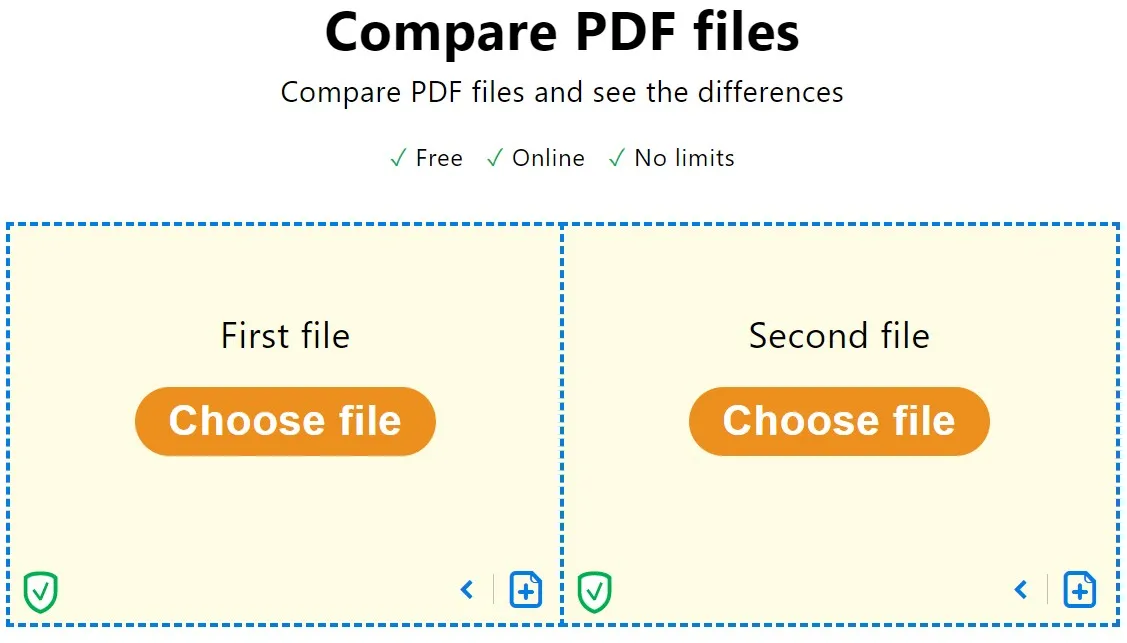
使用線上工具比較 PDF 的缺點
在線上比較 PDF 時,您將不得不冒資料隱私的風險,因為線上平台會提示您將 PDF 上傳到其網站。這些 PDF 可能會在較短或較長的時間內在網站上保持安全,而無需任何形式的加密,從而危及您的資訊隱私。此外,如果沒有互聯網,您甚至無法存取這些工具。
三種PDF比較工具的比較
| UPDF | Acrobat 標準 | Acrobat專業版 | 在線工具 | |
| 價錢 | 35.99 美元/年; 59.99美元/終身 | 155.88 美元/年 | 239.88 美元/年 | 大部分免費,但有檔案大小限制 |
| 比較 PDF | 是的 | 沒有 | 是的 | 是的 |
| 100+ 貼紙 | 是的 | 沒有 | 沒有 | 沒有 |
| 人工智慧集成 | 是的 | 沒有 | 沒有 | 取決於具體工具 |
| 介面 | 方便使用的 | 複雜的 | 複雜的 | 雜亂 |
| 穩定 | 是的 | 是的 | 是的 | 根據總體負載,可能會延遲比較過程 |
| 概覽評級 | 4.95/5 | 4.5/5 | 4.7/5 | 3.5/5 |
簡而言之,UPDF 是本文討論的所有編輯器中的最佳選擇。它用戶友好,具有創新功能,支援添加貼紙作為註釋等等!
有關比較 PDF 文件是否有更改的常見問題解答
我可以比較兩個 PDF 的差異嗎?
是的,您可以依靠多種PDF編輯軟體或線上工具來比較兩個PDF檔案的差異。作為理想的方法,我們建議使用 UPDF!
如何在 Beyond Compare 中比較 PDF 檔案?
下載並安裝該應用程式。完成後,打開您想要比較的 PDF 文件,然後按一下功能表列上的「檢視」選項。點擊彈出的圖塊圖示以選擇是否要水平或垂直佈局視窗。現在,您可以比較兩個已開啟的 PDF 檔案。
ChatGPT 可以用來比較兩個文件嗎?
是的,ChatGPT 可以用來比較兩個文件。但由於它不允許上傳文件並且無法訪問網絡,因此您必須將這兩篇文章複製並貼上到命令中,無論它們的長度如何。
結論
有時,當創建相同文件的太多版本時,比較就變得絕對必要。如果您在網路上搜尋“如何比較 PDF”,將會提供各種線上和離線工具。
然而,從上述選項可以清楚地看出,像 Adobe Acrobat 這樣的工具非常昂貴且笨重。另一方面,免費的線上工具不提供安全功能,功能也受到限制。因此,很明顯,UPDF是一個完整的PDF套件,可以以良好的成本執行高品質的PDF比較,它還可以設定密碼來保護PDF並確保您的文件安全。毫不奇怪,全球各地的用戶都對 UPDF 給予如此高的評價,並將其推薦為終極 PDF 比較軟體。
Windows • macOS • iOS • Android 100% 安全性
 UPDF
UPDF
 Windows
Windows Mac
Mac iPhone/iPad
iPhone/iPad Android
Android UPDF AI 在線
UPDF AI 在線 UPDF 數位簽名
UPDF 數位簽名 PDF 閱讀器
PDF 閱讀器 PDF 文件註釋
PDF 文件註釋 PDF 編輯器
PDF 編輯器 PDF 格式轉換
PDF 格式轉換 建立 PDF
建立 PDF 壓縮 PDF
壓縮 PDF PDF 頁面管理
PDF 頁面管理 合併 PDF
合併 PDF 拆分 PDF
拆分 PDF 裁剪 PDF
裁剪 PDF 刪除頁面
刪除頁面 旋轉頁面
旋轉頁面 PDF 簽名
PDF 簽名 PDF 表單
PDF 表單 PDF 文件對比
PDF 文件對比 PDF 加密
PDF 加密 列印 PDF
列印 PDF 批量處理
批量處理 OCR
OCR UPDF Cloud
UPDF Cloud 關於 UPDF AI
關於 UPDF AI UPDF AI解決方案
UPDF AI解決方案  AI使用者指南
AI使用者指南 UPDF AI常見問題解答
UPDF AI常見問題解答 總結 PDF
總結 PDF 翻譯 PDF
翻譯 PDF 解釋 PDF
解釋 PDF 與 PDF 對話
與 PDF 對話 與圖像對話
與圖像對話 PDF 轉心智圖
PDF 轉心智圖 與 AI 聊天
與 AI 聊天 PDF 轉成 Word
PDF 轉成 Word PDF 轉成 Excel
PDF 轉成 Excel PDF 轉成 PPT
PDF 轉成 PPT 使用者指南
使用者指南 技術規格
技術規格 產品更新日誌
產品更新日誌 常見問題
常見問題 使用技巧
使用技巧 部落格
部落格 UPDF 評論
UPDF 評論 下載中心
下載中心 聯絡我們
聯絡我們